Edition d’images fixes
Correction de la luminosité et du contraste
Il est possible de corriger la luminosité et le contraste des images fixes.
- Dans la fenêtre principale, double-cliquez sur l'image fixe que vous souhaitez éditer pour l'afficher dans la fenêtre d'affichage d'image.
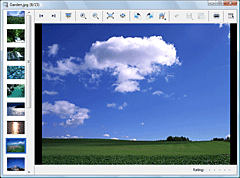
- Cliquez sur
 en haut de la fenêtre, et sélectionnez [Correction de la luminosité].
Le contrôleur de luminosité s'affiche.
en haut de la fenêtre, et sélectionnez [Correction de la luminosité].
Le contrôleur de luminosité s'affiche. - Corrigez l'image fixe en utilisant le contrôleur de luminosité.
[Zones sombres] Corrige les zones sombres de l'image fixe. Faites glisser la case de défilement vers la droite pour éclaircir les zones sombres, ou vers la gauche pour les assombrir.  Astuce
Astuce- Cet outil est particulièrement utile pour la correction d'images fixes prises avec beaucoup de contre-jour.
[Toute l'image] Corrige l'ensemble de l'image fixe. Faites glisser la case de défilement vers la droite pour éclaircir l'image, ou vers la gauche pour l'assombrir. [Zones claires] Corrige les zones lumineuses de l'image fixe. Faites glisser la case de défilement vers la droite pour éclaircir les zones lumineuses, ou vers la gauche pour les assombrir. [Contraste] Ajuste le contraste de l'ensemble de l'image. Faites glisser la case de défilement vers la droite pour augmenter le contraste entre les zones sombres et lumineuses de l'image fixe. Faites-la glisser vers la gauche pour réduire le contraste entre les zones sombres et lumineuses. - Après avoir corrigé l'image, appuyez sur [OK].
La fenêtre de correction d'image se ferme.
- Cliquez sur
 en haut de la fenêtre pour enregistrer l'image fixe corrigée.
Cliquez sur
en haut de la fenêtre pour enregistrer l'image fixe corrigée.
Cliquez sur et le menu d'enregistrement s'affiche. Pour remplacer le fichier de l'image originale, sélectionnez [Enregistrer] à partir du menu d'enregistrement. Pour enregistrer l'image corrigée comme un fichier image avec un nouveau nom, sélectionnez [Enregistrer sous] à partir du menu d'enregistrement.
et le menu d'enregistrement s'affiche. Pour remplacer le fichier de l'image originale, sélectionnez [Enregistrer] à partir du menu d'enregistrement. Pour enregistrer l'image corrigée comme un fichier image avec un nouveau nom, sélectionnez [Enregistrer sous] à partir du menu d'enregistrement.
 Remarques
Remarques
- Vous ne pouvez pas éditer les images prises en rafales, ni les images en mode RAW.
- Si vous éditez une image fixe qui contient un enregistrement sonore, l'édition n'apparaît pas sur l'image affichée pendant la lecture.
 Astuce
Astuce
- Cliquez sur
 pour retourner à l'image sous sa forme originale.
pour retourner à l'image sous sa forme originale.
|
Copyright 2008 Sony Corporation
|
P0102-01-FR
|
